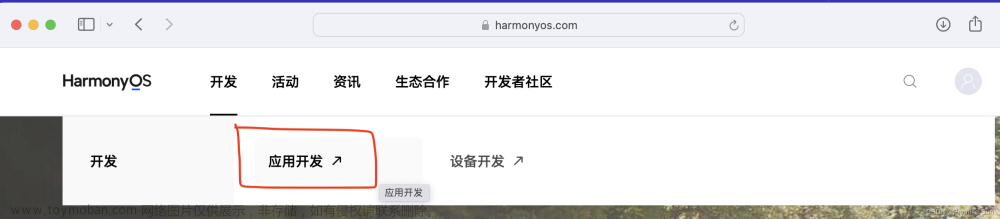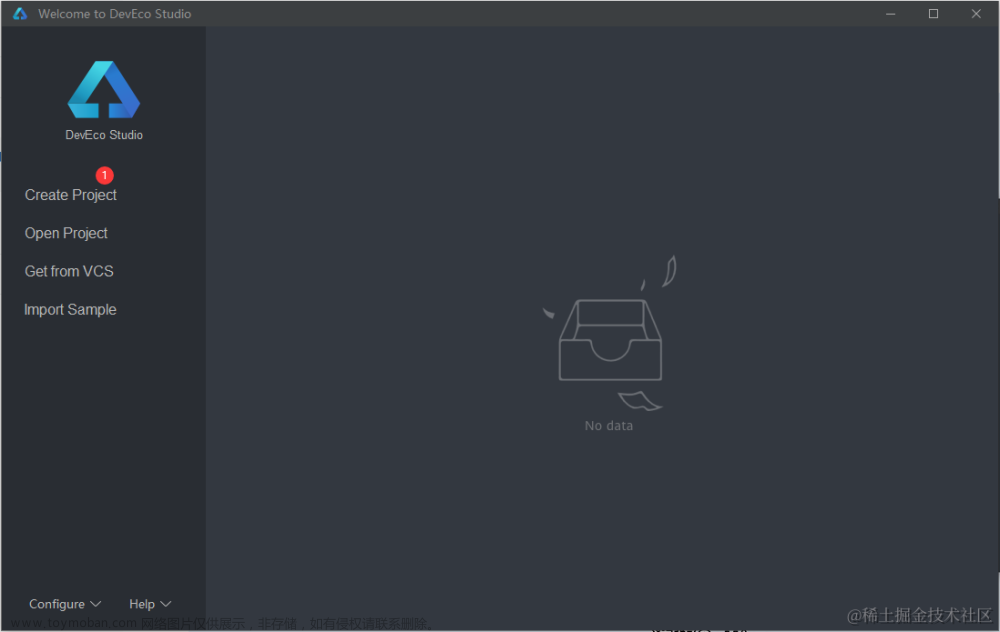简介
NAPI(Native API)是OpenHarmony系统中的一套原生模块扩展开发框架,它基于Node.js N-API规范开发,为开发者提供了JavaScript与C/C++模块之间相互调用的交互能力。如下图所示:

这套机制对于鸿蒙系统开发的价值有两方面:
- OpenHarmony系统系统可以将框架层丰富的模块功能通过js接口开放给上层应用使用。
- 应用开发者也可以选择将一些对性能、底层系统调用有要求的核心功能用C/C++封装实现,再通过js接口使用,提高应用本身的执行效率。
本文将通过一个Hello world的实例来演示如何在DevEco Studio上开发一个NAPI工程的过程。
工程准备
DevEco Studio下载
本实例中使用的是DevEco Studio 3.0 Release版本的IDE,我们需要在官网下载DevEco Studio 3.0 Release版即可,DevEco Studio的安装使用请参照DevEco Studio使用指南。
SDK下载
下载安装完DevEco Studio工具后,我们需要下载OpenHarmony的SDK,具体步骤如下(更多详细信息请参照DevEco Studio使用之配置开发环境):
-
运行已安装的DevEco Studio,首次使用,请选择Do not import settings,单击OK。
-
进入DevEco Studio操作向导页面,修改npm registry,DevEco Studio已预置对应的仓(默认的npm仓,可能出现部分开发者无法访问或访问速度缓慢的情况),直接单击Start using DevEco Studio进入下一步。 [图片上传失败…(image-2e56d3-1713015725747)]
-
设置Node.js信息,可以指定本地已安装的Node.js(Node.js版本要求为v14.19.1及以上,且低于v15.0.0;对应的npm版本要求为6.14.16及以上,且低于7.0.0版本);如果本地没有合适的版本,可以选择Download按钮,在线下载Node.js。本示例以下载Node.js为例,选择下载源和存储路径后,单击Next进入下一步。

- 等待Node.js安装完成,然后单击Finish进入下一步。

- 在SDK Componets Setup界面,设置OpenHarmony SDK下载路径,如果需要开发HarmonyOS应用,请勾选上HarmonyOS SDK,单击Next进入下一步。

- 在弹出的SDK下载信息页面,单击Next,并在弹出的License Agreement窗口,阅读License协议,需同意License协议后,单击Next开始下载SDK。

- 等待OpenHarmony SDK及工具下载完成,单击Finish,这样SDK就安装完成。
创建工程
下载并配置完SDK后,我们就可以开始创建工程了。DevEco Studio已经自带了一个Native C++ hello的模板,我们只需新建该模板的一个工程即可。
- 打开DevEco Studio,点击左边Create Project,将会弹出对应新建工程界面。
- 选择OpenHarmony下的Native C++模板,单击Next。

- 配置工程 选择完模板后,会弹出配置工程界面,在该界面我们需要配置工程名字,SDK版本以及Model,配置完后点击Finish,这样我们一个helloworld工程就创建完成了。

源码实现
新建完工程后,实现napi接口的hello.cpp源码在工程的entry/src/main/cpp目录下。
注册napi模块
先定义一个模块,对应结构体为napi_module,指定当前NAPI模块对应的模块名以及模块注册对外接口的处理函数,具体扩展的接口在该函数中声明,后面说明。 模块定义好后,调用NAPI提供的模块注册函数napi_module_register(napi_module* mod)函数注册到系统中。
static napi_module demoModule = {
.nm_version =1,
.nm_flags = 0,
.nm_filename = nullptr,
.nm_register_func = Init,
.nm_modname = "hello",
.nm_priv = ((void*)0),
.reserved = { 0 },
};
extern "C" __attribute__((constructor)) void RegisterHelloModule(void)
{
napi_module_register(&demoModule);
}
接口定义
napi_property_descriptor结构体中声明了napi中对应的接口,如下所示,其中Add对应的使Native C++的接口,其应用端的接口对应为add,napi通过napi_define_properties接口将napi_property_descriptor结构体中的2个接口绑定在一起,并通过exports变量对外导出,使应用层可以调用add方法。
static napi_value Init(napi_env env, napi_value exports)
{
napi_property_descriptor desc[] = {
{ "getHelloString", nullptr, getHelloString, nullptr, nullptr, nullptr,
napi_default, nullptr }
};
napi_define_properties(env, exports, sizeof(desc) / sizeof(desc[0]), desc);
return exports;
}
接口实现
以下为getHelloString接口业务实现代码:
static napi_value getHelloString(napi_env env, napi_callback_info info) {
napi_value result;
std::string words = "Hello Napi";
if (napi_create_string_utf8(env, words.c_str(), words.length(), &result) != napi_ok) {
return nullptr;
}
return result;
}
到此,我们已经对外导出了1个napi接口,应用端可以调用这个接口。
调用接口
首先,在调用napi前,我们需要导入napi库:
import testNapi from "libentry.so"
导入完库后,我们就可以通过导入的变量直接调用对应的napi接口:
testNapi.getHelloString();
而工程创建后,在index.ets文件(在工程的entry/src/main/ets/pages目录下)中系统已经默认生成了一个hello world的文本区域,且通过点击文本区域,可以调用getHelloString的napi接口,代码如下:
import testNapi from "libentry.so"
@Entry
@Component
struct Index {
@State message: string = 'Hello World'
build() {
Row() {
Column() {
Text(this.message)
.fontSize(50)
.fontWeight(FontWeight.Bold)
.onClick(() => {
this.message = testNapi.getHelloString()
console.log("Test NAPI get string : " + this.message);
})
}
.width('100%')
}
.height('100%')
}
}
这时DevEco Studio工具会提示getHelloString接口未定义,我们需要在对应的index.d.ts文件(在工程的entry/src/main/cpp/types/libentry目录下)中加上该接口的定义:
export const getHelloString: () => string;
至此,源码实现已完成,我们可以通过点击DevEco Studio工具上Build选项中的Build Hap(s)进行编译。
安装调试
应用通过DevEco Studio工具安装到开发板的步骤:
连接开发板
将开发板连接电脑,工具会自动识别到设备,如下图

配置签名
应用第一次安装到设备上的时候,是需要进行签名配置,否则无法进行安装。具体签名步骤:
- 点击工程配置按钮 点击DevEco Studio工具右上角的Project Structure按钮,弹出工程配置界面

- 配置自动签名 弹出工程配置界面,选择Project >>Signing Configs页面,在选中自动签名即可,此时工具会自动生成签名信息:

- 确定签名 工具在自动生成签名信息后,直接点击ok按钮即可完成自动签名操作

安装运行
配置完签名后,我们就可以直接点击DevEco Studio工具上运行按钮进行安装运行应用了

调试
应用安装运行后,在板子上我们可以在屏幕的中央看到Hello World的显示,并且我们点击Hello World后可以在DevEco Studio工具的Log窗口查看到对应的调试信息

由于系统的调试信息也在log窗口显示,且信息量大,不方便我们查看自己的调试信息,所以我们可以在log窗口设置过滤信息,让窗口只显示我们过滤关键字的信息。
为了能让大家更好的学习鸿蒙(HarmonyOS NEXT)开发技术,这边特意整理了《鸿蒙开发学习手册》(共计890页),希望对大家有所帮助:https://qr21.cn/FV7h05
《鸿蒙开发学习手册》:
如何快速入门:https://qr21.cn/FV7h05
- 基本概念
- 构建第一个ArkTS应用
- ……

开发基础知识:https://qr21.cn/FV7h05
- 应用基础知识
- 配置文件
- 应用数据管理
- 应用安全管理
- 应用隐私保护
- 三方应用调用管控机制
- 资源分类与访问
- 学习ArkTS语言
- ……

基于ArkTS 开发:https://qr21.cn/FV7h05
- Ability开发
- UI开发
- 公共事件与通知
- 窗口管理
- 媒体
- 安全
- 网络与链接
- 电话服务
- 数据管理
- 后台任务(Background Task)管理
- 设备管理
- 设备使用信息统计
- DFX
- 国际化开发
- 折叠屏系列
- ……

鸿蒙开发面试真题(含参考答案):https://qr18.cn/F781PH

鸿蒙开发面试大盘集篇(共计319页):https://qr18.cn/F781PH
1.项目开发必备面试题
2.性能优化方向
3.架构方向
4.鸿蒙开发系统底层方向
5.鸿蒙音视频开发方向
6.鸿蒙车载开发方向
7.鸿蒙南向开发方向文章来源:https://www.toymoban.com/news/detail-851347.html
 文章来源地址https://www.toymoban.com/news/detail-851347.html
文章来源地址https://www.toymoban.com/news/detail-851347.html
到了这里,关于napi系列学习基础篇——如何通过DevEco Studio开发一个NAPI工程的文章就介绍完了。如果您还想了解更多内容,请在右上角搜索TOY模板网以前的文章或继续浏览下面的相关文章,希望大家以后多多支持TOY模板网!